เคล็ดลับที่ดีที่สุดในการเพิ่มความเร็วให้กับคอมพิวเตอร์ Windows 10
เผยแพร่แล้ว: 2019-12-07เบื่อกับปัญหาการค้างหรือหยุดทำงานของระบบบ่อยๆ การเชื่อมต่อ Wi-Fi ที่ช้า หรือปัญหาเรื่องความร้อนมากเกินไปใช่หรือไม่ คุณกำลังมองหาโซลูชันที่ง่ายแต่มีประสิทธิภาพในการรักษาการทำงานของฮาร์ดแวร์และประสิทธิภาพของพีซีให้ดีที่สุดใช่หรือไม่? หากคำตอบของคุณคือใช่ แสดงว่าคุณมาถูกที่แล้ว ในคู่มือนี้ เราจะแนะนำวิธีการทั่วไปแต่มีประสิทธิภาพบางส่วนในการเร่งความเร็วคอมพิวเตอร์ Windows 10
8 วิธีที่ดีที่สุดในการเร่งประสิทธิภาพพีซีของคุณใน Windows 10
คำแนะนำต่อไปนี้จะเรียงตามลำดับ ดังนั้นเรามาข้ามไปที่ข้อแรกกันดีกว่า ตรวจดูว่าได้ผลไหม จากนั้นค่อยย้ายไปที่ข้อถัดไปถ้าไม่ได้ผล
1. รีสตาร์ทคอมพิวเตอร์ของคุณ
สิ่งแรกและชัดเจนที่คุณสามารถลองได้คือการรีสตาร์ทพีซีของคุณ ซึ่งสามารถแก้ไขปัญหาที่อาจทำให้ประสิทธิภาพของระบบของคุณช้าลงได้โดยอัตโนมัติ การเปิดโปรแกรม แท็บ และเบราว์เซอร์หลายรายการพร้อมกัน หรือทำให้เครื่องของคุณทำงานเป็นเวลานานอาจทำให้พีซีของคุณช้าลงในที่สุด
หากเกิดเหตุการณ์นี้ขึ้น ให้รีสตาร์ทคอมพิวเตอร์แล้วเปิดเฉพาะแท็บเบราว์เซอร์ โปรแกรม และแอปที่คุณต้องการ แล้วตรวจสอบว่าจะช่วยให้พีซี Windows 10 ของคุณเร็วขึ้นหรือไม่
พีซียังคงทำงานช้า? ย้ายไปยังขั้นตอนถัดไป
2. ตรวจสอบการอัปเดตล่าสุดของ Windows & ไดรเวอร์อุปกรณ์
วิธีหนึ่งที่ดีที่สุดในการกำหนดค่าและเพิ่มความเร็วให้กับคอมพิวเตอร์ของคุณคือ ตรวจสอบว่าคุณติดตั้ง Windows 10 เวอร์ชันล่าสุด แล้ว
วิธีตรวจสอบการอัปเดต Windows:
- คลิกปุ่มเริ่ม แล้วมองหา การตั้งค่า > การอัปเดตและความปลอดภัย > Windows Update แล้วเลือกตรวจหาการอัปเดต
- เลือกจากการอัปเดต (หากมี) จากนั้นคลิกดาวน์โหลดและติดตั้งทันที
- ตอนนี้ รีสตาร์ท เครื่องคอมพิวเตอร์และตรวจสอบว่าช่วยเพิ่มความเร็วของพีซี Windows 10 ของคุณหรือไม่
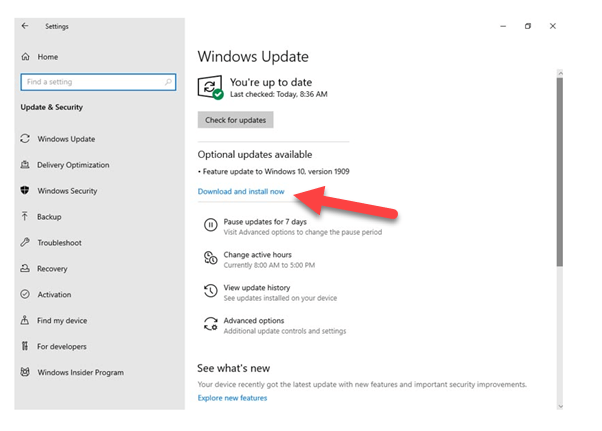
หากคุณประสบปัญหาในการติดตั้งไดรเวอร์ล่าสุดและการอัปเดต Windows โปรดดูข้อมูลเพิ่มเติมเกี่ยวกับ วิธีอัปเดตไดรเวอร์ Windows เมื่อคุณตรวจสอบการอัปเดต Windows ล่าสุด ระบบของคุณจะค้นหาเวอร์ชันไดรเวอร์อุปกรณ์ที่ใหม่กว่าเพื่อหลีกเลี่ยงปัญหาความเข้ากันได้และประสิทธิภาพการทำงาน
อย่างไรก็ตาม ในบางครั้ง คุณอาจต้องค้นหาการอัปเดตไดรเวอร์ล่าสุดด้วยตนเองด้วยเหตุผลหลายประการ การดาวน์โหลดและติดตั้งไดรเวอร์ Windows 10 ที่เหมาะสมด้วยตนเองเป็นงานที่น่าเบื่อและอาจสร้างความรำคาญให้กับผู้ที่ไม่มีคำแนะนำทางเทคนิค
ดังนั้นจึงเป็นความคิดที่ดีที่จะมองหายูทิลิตี้อัพเดตไดรเวอร์อัตโนมัติที่สามารถช่วยคุณติดตั้งการอัปเดตไดรเวอร์ล่าสุดอย่างเป็นทางการและปรับปรุงประสิทธิภาพพีซีโดยรวมโดยไม่จำเป็นต้องหยุดชะงักด้วยตนเอง
ด้วยตัวอัปเดตไดรเวอร์ต่างๆ ที่มีอยู่มากมาย การเลือกตัวที่เหมาะสมหมายถึงการสร้างสมดุลที่เหมาะสมระหว่างคุณลักษณะของผลิตภัณฑ์ การใช้งานง่าย และความน่าเชื่อถือ หากคุณประสบปัญหาในการเลือกรายการที่ดีที่สุด โปรดดู ซอฟต์แวร์ตัวอัปเดตไดรเวอร์ที่ดีที่สุด
3. เรียกใช้ Windows 10 'ตัวแก้ไขปัญหาความเข้ากันได้ของโปรแกรม
หากคุณมีแอปหรือโปรแกรมติดตั้ง Windows เวอร์ชันก่อนหน้าบนพีซีที่ใช้ Windows 10 ระบบอาจทำงานช้าลงเล็กน้อย ในการเพิ่มประสิทธิภาพ Windows 10 ของคุณให้ทำงานเร็วขึ้น คุณสามารถตรวจสอบเว็บไซต์ของผู้ผลิตสำหรับเวอร์ชันที่อัปเดตหรือเรียกใช้ตัวแก้ไขปัญหาความเข้ากันได้ของโปรแกรม โดยใช้วิธีดังนี้:
- เลือกปุ่ม Start และค้นหา 'Troubleshoot Settings'
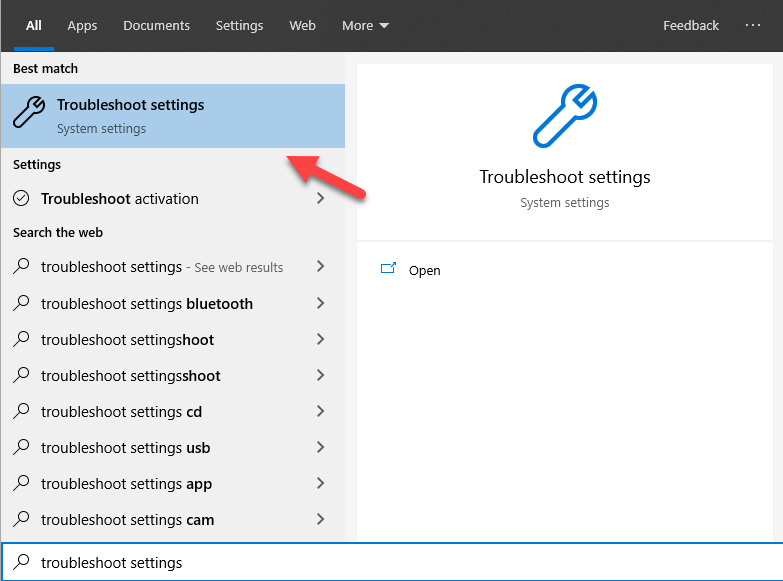
- เลื่อนดูรายการตัวแก้ไขปัญหา จากนั้นคลิก ตัวแก้ไขปัญหาความเข้ากันได้ของโปรแกรม > เรียกใช้ตัวแก้ไขปัญหา
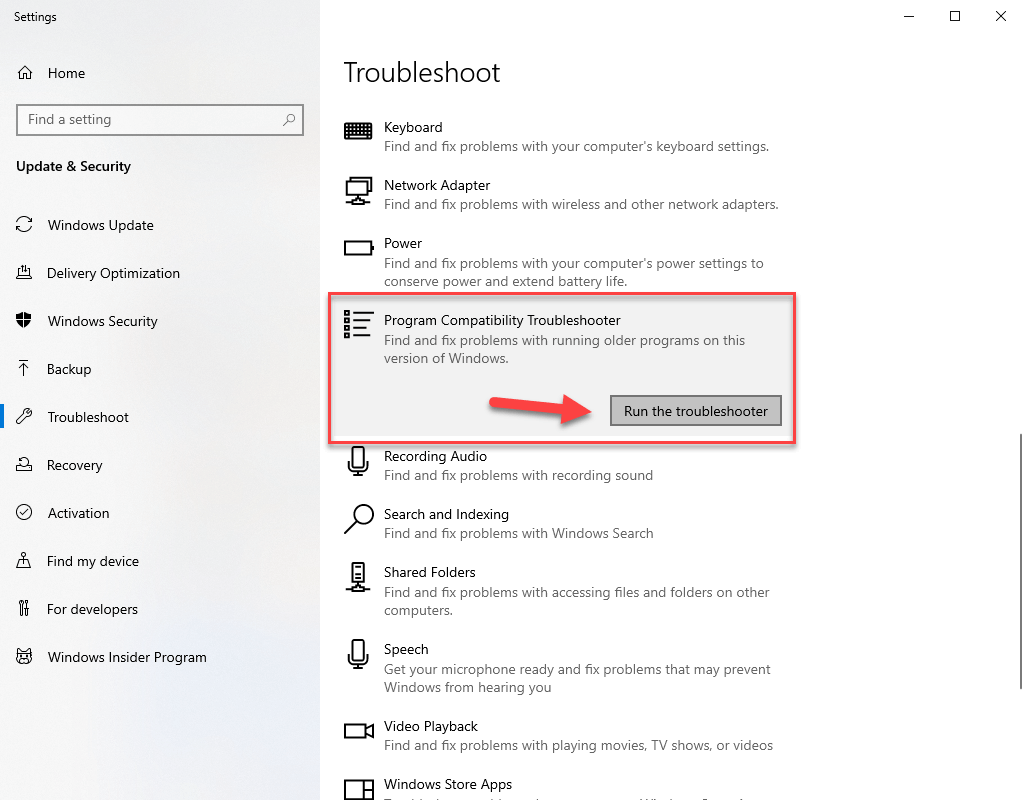
- ตอนนี้ เลือกโปรแกรมหรือแอปที่คุณมีปัญหาด้านความเข้ากันได้ จากนั้นคลิก ' ถัดไป' และเลือก 'การตั้งค่าความเข้ากันได้ที่แนะนำ' และตรวจสอบว่าสามารถแก้ปัญหาได้หรือไม่
4. จำกัดโปรแกรมไม่ให้เริ่มทำงานโดยอัตโนมัติ
หากคอมพิวเตอร์ของคุณใช้เวลาในการบู๊ตนานกว่าปกติ คุณอาจมีบางโปรแกรมที่เริ่มทำงานโดยอัตโนมัติและทำงานในพื้นหลังเมื่อ Windows เริ่มทำงาน ดังนั้นจึงเป็นความคิดที่ดีเสมอที่จะหยุดโปรแกรมไม่ให้เริ่มทำงานโดยอัตโนมัติซึ่งคุณไม่ค่อยได้ใช้หรือไม่เคยใช้เลย การทำเช่นนี้จะช่วยเพิ่มทรัพยากรและหน่วยความจำจำนวนมาก และช่วยให้คุณเพิ่มความเร็วของ Windows 10

วิธีปิดการใช้งานโปรแกรมที่ไม่จำเป็นไม่ให้เริ่มทำงานโดยอัตโนมัติ:
- กด Ctrl + Alt + Delete หรือคลิกขวาที่ไอคอน Windows หรือทาสก์บาร์ แล้วเลือก Task Manager
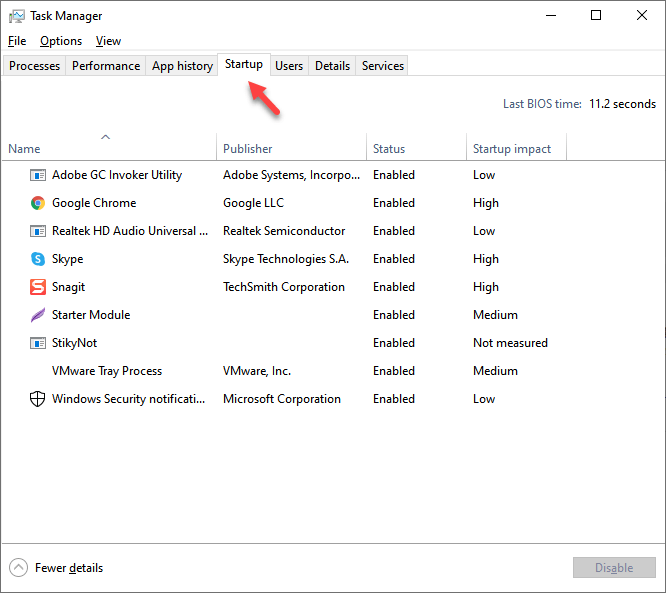
- ไปที่แท็บ 'เริ่มต้น' และเลือกโปรแกรมที่คุณต้องการป้องกันไม่ให้เริ่มทำงานโดยอัตโนมัติ จากนั้นคลิก ปิดใช้งาน
อ่านเพิ่มเติม: - แก้ไขปัญหาหน้าจอกะพริบใน Windows 10
5. เรียกใช้การล้างข้อมูลบนดิสก์
การล้างข้อมูลบนดิสก์เป็นยูทิลิตี้การบำรุงรักษา Windows ในตัวเพื่อเพิ่มพื้นที่ว่างบนดิสก์อันมีค่าบนพีซี Windows 10 ของคุณ มันตรวจสอบฮาร์ดไดรฟ์ของคอมพิวเตอร์ของคุณและลบไฟล์ชั่วคราวที่ไม่จำเป็นออกจากอุปกรณ์ของคุณซึ่งไม่ได้ใช้งานอีกต่อไป
ในการลบไฟล์ชั่วคราวด้วยการล้างข้อมูลบนดิสก์:
- คลิกปุ่มเริ่มหรือไอคอน Windows แล้วค้นหาการล้างข้อมูลบนดิสก์ จากนั้นเลือก การล้างข้อมูลบนดิสก์
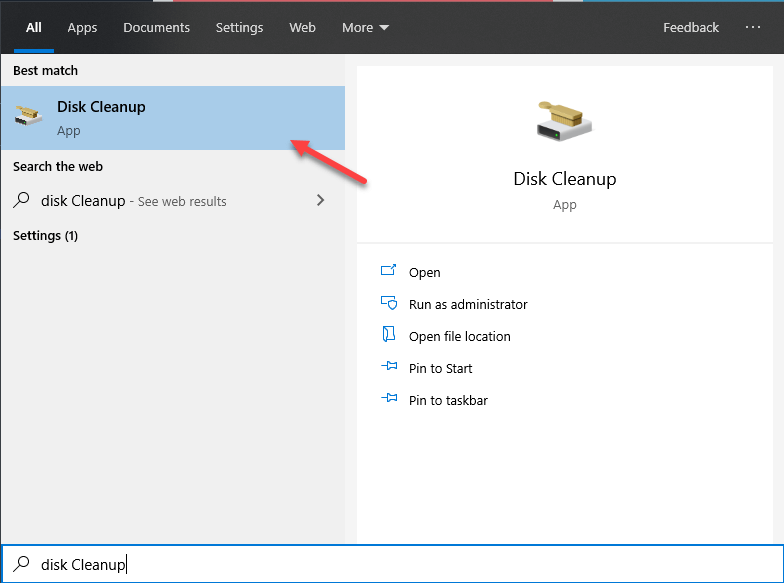
- ตอนนี้ เลือกไดรฟ์ของระบบที่คุณต้องการล้างข้อมูล จากนั้นคลิก ตกลง
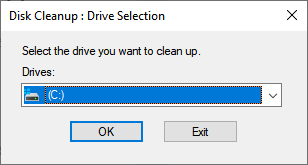
- จากส่วน ไฟล์ที่จะลบ ให้เลือกไฟล์ที่คุณต้องการลบ จากนั้นคลิก ตกลง
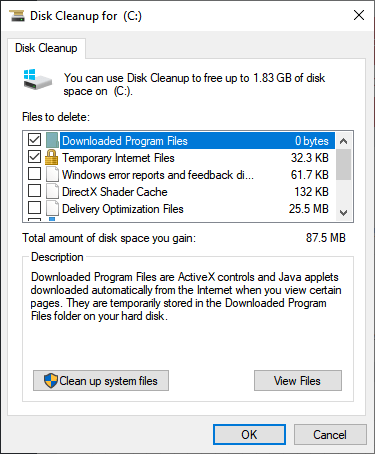
หากคุณไม่เห็นการปรับปรุงความเร็วของ Windows 10 หลังจากเพิ่มพื้นที่ว่างในไดรฟ์แล้ว ให้ลองถอนการติดตั้งโปรแกรมหรือแอปที่คุณไม่ได้ใช้อีกต่อไป
6. ลบโปรแกรมหรือแอพที่ไม่จำเป็นออก
หากอุปกรณ์ของคุณยังเหลือพื้นที่เก็บข้อมูลเหลือน้อยหลังจากเพิ่มพื้นที่ว่างในไดรฟ์แล้ว คุณสามารถลองลบแอพและโปรแกรมที่คุณไม่ต้องการอีกต่อไป
ขั้นตอนในการลบหรือถอนการติดตั้งโปรแกรม & แอพเพื่อเพิ่มความเร็ว Windows 10 PC:
- เลือกปุ่ม เริ่มต้น แล้วคลิก การตั้งค่า > แอป > แอปและคุณลักษณะ
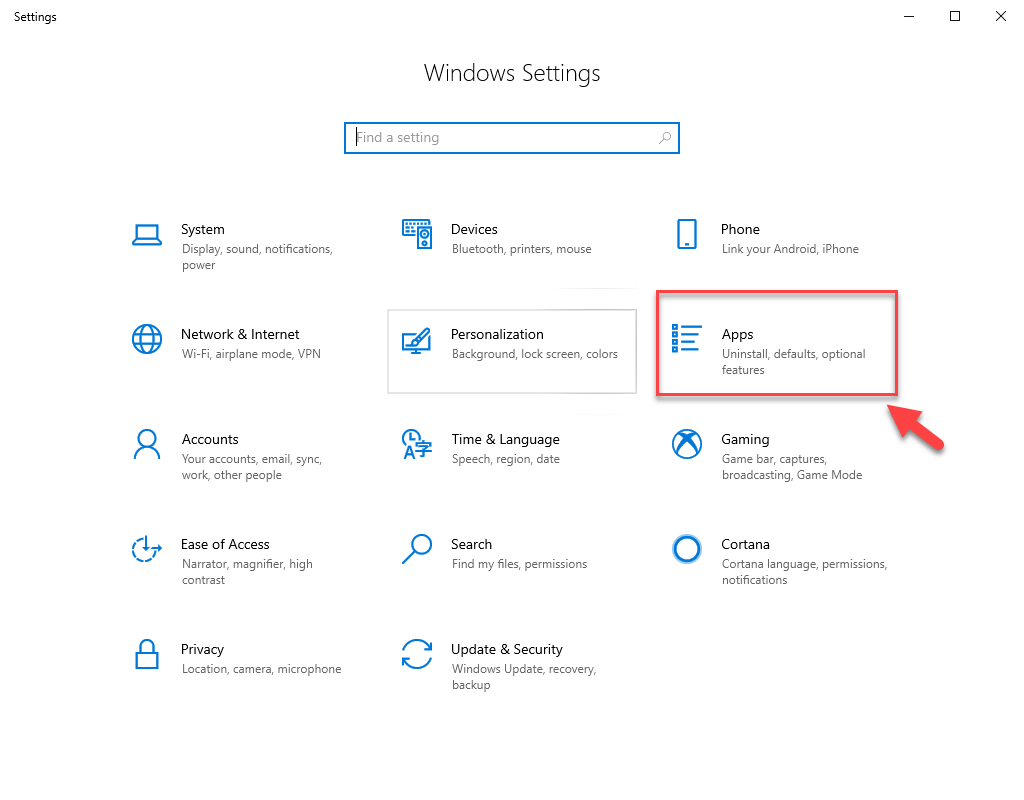
- เลื่อนดูรายการแอพหรือเรียงแอพเพื่อดูว่าแอพไหนกินพื้นที่ในไดรฟ์ของคอมคุณมากที่สุด
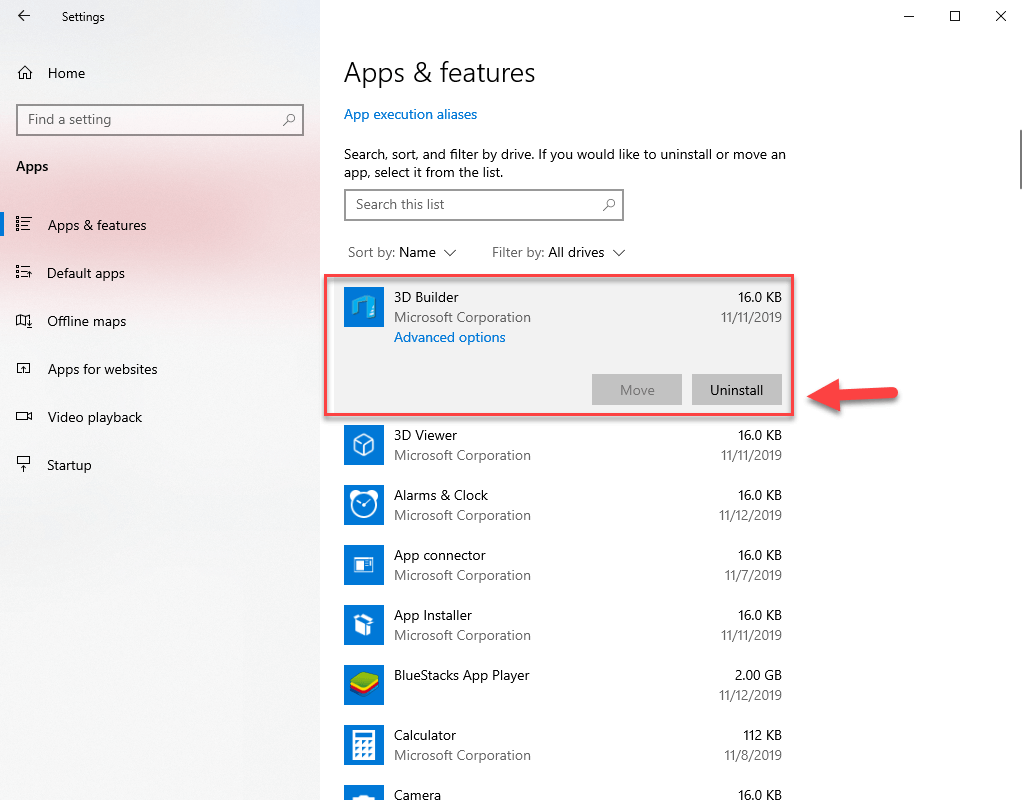
- เมื่อคุณพบแอปที่จะถอนการติดตั้งแล้ว ให้เลือกจากรายการและคลิก ถอนการติดตั้ง
หากพีซี Windows 10 ของคุณยังทำงานช้า ให้ทำตามขั้นตอนต่อไป
7. หยุดการซิงค์ OneDrive
การตั้งค่าพีซี Windows 10 ให้ผู้ใช้เลือกตำแหน่งที่จะบันทึกไฟล์ตามค่าเริ่มต้น คุณมีตัวเลือกในการบันทึกไฟล์บนคอมพิวเตอร์ของคุณหรือใน OneDrive และซิงค์ไฟล์ระหว่างสองตำแหน่ง อย่างไรก็ตาม การซิงค์ไฟล์ระหว่างระบบของคุณกับ OneDrive อาจทำให้ความเร็วในการประมวลผลของพีซีของคุณช้าลง
เพื่อปรับปรุงประสิทธิภาพและความเร็วของพีซี Windows 10 ของคุณ คุณสามารถหยุดการซิงค์ OneDrive ชั่วคราว โดยใช้วิธีดังนี้:
- บนแถบงาน ให้มองหาไอคอน OneDrive สีฟ้าหรือสีขาวใกล้กับพื้นที่แจ้งเตือน
- คลิก OneDrive > เพิ่มเติม > หยุดการซิงค์ชั่วคราว และเลือกระยะเวลาที่คุณต้องการหยุดกระบวนการซิงค์ชั่วคราว
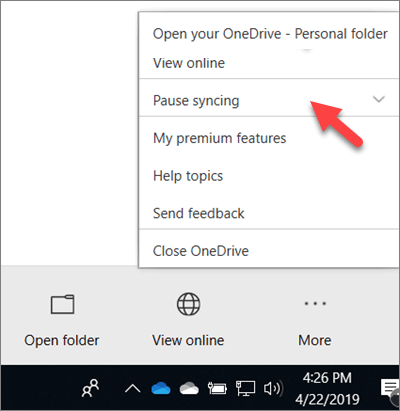
- ตอนนี้ รีสตาร์ทเครื่องคอมพิวเตอร์และตรวจสอบว่าช่วยแก้ปัญหาด้านประสิทธิภาพใน Windows 10 หรือไม่
8. ปิดใช้งาน Visual Effects ใน Windows 10
สาเหตุที่พบบ่อยที่สุดประการหนึ่งที่ทำให้พีซีที่ใช้ Windows 10 ทำงานช้าคือเอฟเฟกต์ภาพบางอย่าง เช่น เงาและเอฟเฟกต์ภาพเคลื่อนไหว เอฟเฟกต์ภาพเหล่านี้สามารถยกระดับรูปลักษณ์ Windows ของคุณไปอีกระดับ แต่ยังใช้ทรัพยากรระบบสูงซึ่งอาจส่งผลเสียต่อประสิทธิภาพและความเร็วของพีซี Windows 10 ของคุณ
ในการปรับลักษณะที่ปรากฏและเอฟเฟกต์ภาพใน Windows 10:
- คลิกปุ่ม เริ่ม พิมพ์ ประสิทธิภาพ จากนั้นเลือก ปรับลักษณะที่ปรากฏและประสิทธิภาพของ Windows จากรายการผลลัพธ์ที่แสดง
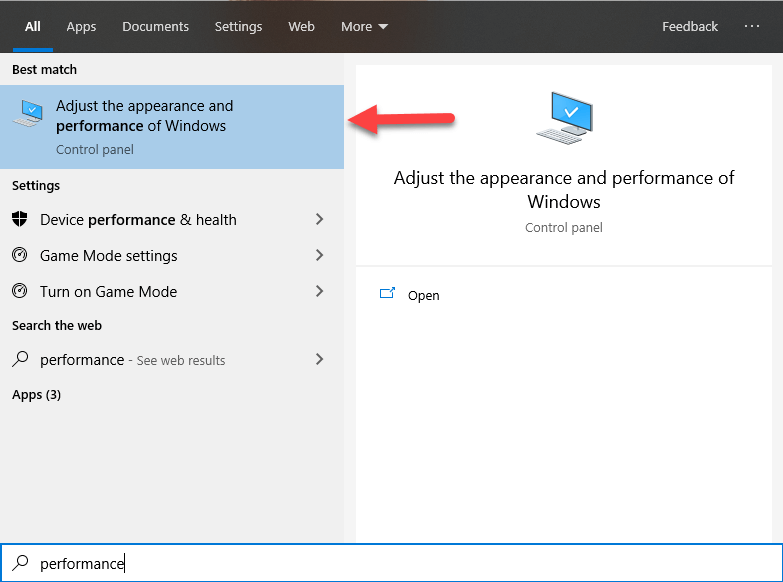
- ตอนนี้ เลือก ปรับเพื่อประสิทธิภาพที่ดีที่สุด จากแท็บ Visual Effects แล้วคลิก Apply
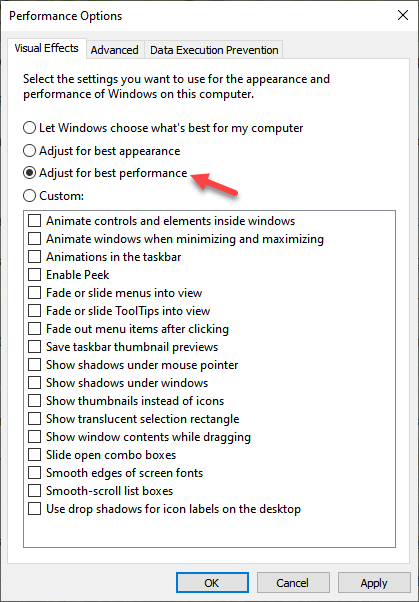
- รีสตาร์ทคอมพิวเตอร์และตรวจสอบว่าเพิ่มความเร็วให้กับพีซี Windows 10 ของคุณหรือไม่
นั่นคือทั้งหมดที่! สรุปคำแนะนำของเราที่จะให้ข้อมูลเชิงลึกที่ชัดเจนเกี่ยวกับ วิธีเพิ่มความเร็วให้กับคอมพิวเตอร์ Windows 10
เราหวังว่าเคล็ดลับและกลเม็ดดังกล่าวจะช่วยคุณเพิ่มความเร็วและประสิทธิภาพของพีซีของคุณ ดังนั้น ครั้งหน้าเมื่อพีซีของคุณทำงานช้า ตรวจสอบให้แน่ใจว่าคุณใช้เคล็ดลับเหล่านี้เพื่อเพิ่มประสิทธิภาพ Windows 10 ของคุณเพื่อประสิทธิภาพที่เร็วขึ้นและการทำงานของฮาร์ดแวร์ที่ราบรื่น
